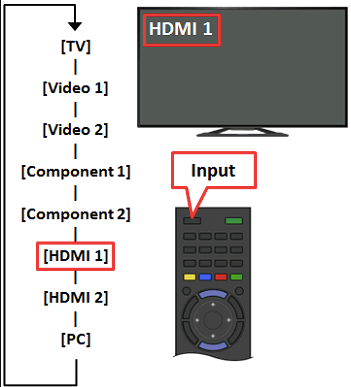Nai-update: 05/30/2021

Kung bibili ka ng isang bagong TV, malamang na hindi ito magkaroon ng isang coax konektor. Maaari itong magkaroon ng maraming mga konektor ng HDMI, USB, at bahagi ngunit walang coax. Kung mayroon kang isang mas matandang cable o satellite box na nagpapalabas lamang ng coax, maaari kang magkaroon ng problema sa pagkonekta sa dalawa.
Maaari mong isipin na ang coax ay medyo hindi napapanahon, ngunit maraming mga mahusay na mga aparato doon na ginagamit pa rin namin ngayon. Kung ginagamit mo pa rin ang dating VHS player o isang mas matandang game console o marahil ay gumagamit ka ng isang antena, maraming mga pagpipilian na magagamit para sa iyo. Sa artikulong ito, dadalhin ka namin sa mga pagpipilian upang gawing katugma ang iyong mas matandang tech sa iyong mga mas bagong aparato.
kung paano hindi paganahin ang mga komento sa youtube video

Mga uri ng koneksyon ng AV
Habang ito ay tila isang halatang pangangasiwa sa ilan sa inyo, hindi ganap na isinasaalang-alang ang output ng tatanggap ay isang madaling pangangasiwa. Sa loob ng maraming taon ang coax ay ang default na output at kamakailan lamang ay ganap na pinalitan ng SCART o HDMI. Maraming mga tagatanggap ng cable at satellite ang dumating na may coax, SCART, at HDMI. Kakaunti ang puro suyuin.
Mga koneksyon sa coaxial
Ang coaxial cable ay naimbento minsan sa 19ikasiglo upang magdala ng mga signal ng radyo. Ito ay binubuo ng isang tanso na core ng dalawang mga layer na napapaligiran ng pagkakabukod at panangga. Ang ideya ay upang maghatid ng mga analog signal na may isang minimum na pagkagambala. Ginamit ang teknolohiya hanggang kamakailan lamang, una sa radyo at telegrapya, pagkatapos TV at pagkatapos broadband. Ito ay unti-unting pinalitan ng hibla o iba pang mga teknolohiya na nag-aalok ng mas mabilis na bilis ng paghahatid.
Kahit na insulated ang coax, ang signal ay nangangailangan ng madalas na paulit-ulit at napapailalim sa pagkawala ng data sa distansya. Sikat ang coax sapagkat ito ay nakahihigit sa anupaman sa panahong iyon, ay mura at madaling gamitin. Napakatagal din nito. Ang hibla ay mas mabilis at maaaring magdala ng maraming data nang sabay-sabay. Kahit na ang hibla ay nangangailangan ng higit na paunang pamumuhunan, nangangailangan ito ng mas kaunting pagpapanatili.
HDMI
HDMI , o High-Definition Multimedia Interface ay ang modernong kapalit ng coax sa bahay. Ginagamit ito upang magdala ng mga signal sa pagitan ng mga aparato na may maximum na dami ng data na posible para sa mataas na kahulugan o mga broadcast na ultra-high-kahulugan. Maaari rin itong magdala ng audio. Ang HDMI ay naimbento ng mga tagagawa ng TV sa Hapon upang matulungan mapabuti ang kalidad ng larawan at mahusay na gumagana nang mahusay.
kung paano baguhin ang input sa VIZIO tv na walang remote
Ang HDMI ay pulos digital at samakatuwid ay insulated laban sa pagkawala at hindi kailangan ng madalas na paulit-ulit sa distansya. Maaari itong magdala ng karagdagang data para sa parehong laki sa mas mataas na bilis. Ang mga digital na paghahatid ay immune sa pagkagambala kapag ginamit ang tamang pagsasaayos kaya't napaka kapaki-pakinabang sa mga abalang sambahayan na may maraming mga aparato at mga network ng WiFi.

Pagpili ng Tamang Coax sa HDMI Adapter
Mayroong isang pares ng mga paraan na maaari mong i-convert ang iyong Coax sa HDMI at vise versa. Nakasalalay sa mga aparato na sinusubukan mong kumonekta, ang isang pagpipilian ay maaaring gumana nang mas mahusay kaysa sa iba pa. Alinmang paraan, kakailanganin ang ilang mga na-upgrade na kagamitan upang makuha ang lahat ng baluktot at gumana nang maayos. Gayunpaman, ang mga pangangailangan ng iyong kagamitan ay nakasalalay sa mga aparato na nais mong ikonekta. Basagin natin ito.
1. Over-the-Air (OTA) sa Mga Converter ng HDMI

Pinagmulan: Amazon.com
Para sa iyo na mayroong panloob / panlabas na mga antena na may coax at walang pag-input ng coax sa iyong TV, kailangan mo ng isang simpleng OTA coax sa HDMI adapter, na nagkakahalaga kahit saan sa pagitan ng $ 30- $ 50. Mababa ang presyo dahil walang kinakailangang mga pangunahing bahagi ng conversion dahil ang mga signal ng hangin ay hindi naka-encrypt tulad ng cable TV.
2. Satellite / Cable TV Box Coax sa Mga HDMI Converter

Pinagmulan: Amazon.com
Nakasalalay sa iyong tagapagbigay ng cable, kung ang tagatanggap ay may lamang output ng coax, ito ay dahil sa kapalit. Maaari mo ring kailanganin ang isang converter kung ang RCA outputs sa iyong satellite o cable box ay nabigo. Hindi kasama ang SCART o anumang output ng HDMI ay nangangahulugang ang iyong satellite / cable box ay maaaring maging anumang hanggang 25 taong gulang at dapat palitan. Gayunpaman, kung gumagana ito ng maayos o nais kang singilin ng iyong service provider para sa isang pag-upgrade, maaaring hindi ito ang iyong pinakamahusay na pagpipilian.
Ang satellite o cable TV coax-to-HDMI converter ay dapat na may kasamang demodulasyon, na nagdadala ng presyo hanggang sa higit sa $ 100. Ang mga signal ng Coax TV ay gumagamit ng modulasyon ng dalas ng radyo (RF) na output upang mag-channel ng 3 o 4 sa iyong TV. Gayundin, ang mga kahon ng cable at satellite pinggan ay gumagamit ng mga naka-encrypt na signal na dumaan sa coax. Samakatuwid, ang converter ay dapat magkaroon din ng decryption na teknolohiya. Ang uri ng coax sa HDMI converter na ito ay mahirap hanapin, lalo na sa lahat ng mga katulad na pagpipilian doon na hindi gagana para sa iyong mga pangangailangan. Maghanap lamang para sa isang cable TV coax demodulator sa HDMI converter.
3. VCR / Lumang Game Console sa Mga Converter ng HDMI
Ang mga VCR at mas matandang mga console ng laro ay hindi gumamit ng mga output ng HDMI dahil wala ang mga ito. Samakatuwid, kailangan mo ng isang RCA o NTSC coax-to-HDMI converter. Gayunpaman, kailangan nito ng isang demodulator upang mai-convert ang signal ng RF sa HDMI out. Nangangahulugan ang pangyayaring iyon na kailangan mo ang isa sa parehong $ 100 + mga converter na ginamit para sa coax ng cable TV sa HDMI.
Paano Talagang I-convert ang Coax sa HDMI
Kung hindi mo makuha ang mga na-update na aparato na may koneksyon sa HDMI hanggang HDMI, gamitin ang mga hakbang na ito upang makumpleto ang conversion mula sa coax patungong HDMI.
- I-plug ang coax ng iyong mapagkukunan sa Coax In na koneksyon sa converter.
- Ipasok ang HDMI cable sa HDMI Out sa iyong converter.
- Ikonekta ang kabilang dulo ng HDMI cable sa iyong HDTV.
- Tiyaking naka-on ang parehong mga aparato (souce at TV).
- Itakda ang converter box sa channel 3 o 4 upang matanggap ang signal ng coax.
- Itakda ang iyong HDTV sa tamang input ng HDMI.
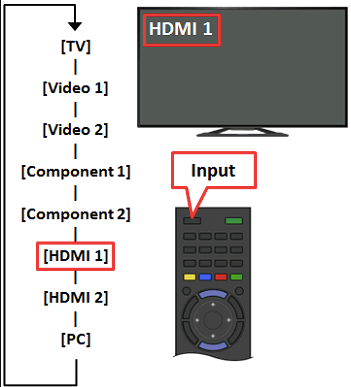
Kung kailangan mo ng isang OTA antena coax sa HDMI converter o isang cable TV / satellite demodulator sa HDMI converter, pareho ang proseso sa itaas.
Mga Madalas Itanong
Alin ang mas mahusay, suyuin o HDMI?
Bukod sa nakakuha ang mga nostalgia ng mga gumagamit mula sa pagtingin sa mga maliwanag na kulay na mga konektor ng coaxial na iyon, ang pang-araw-araw na gumagamit ay makikinabang mula sa paggawa ng paglipat mula sa coax hanggang sa HDMI. Nagbibigay ang huli ng isang mas malakas at mas mabilis na koneksyon na ginagawang mas mahusay ang kalidad ng video at audio. Ang mga cable na HDMI ay nangangailangan din lamang ng isang koneksyon na taliwas sa dalawa o higit pa sa coax, kaya't mas madaling gamitin ang mga ito at mas nakakaakit ang paningin.
kung paano mapatigil ang roku sa pagsasalita
Ginagamit pa ba ang mga coaxial cable ngayon?
Oo, ang ilang kagamitan sa TV antena ay gumagamit pa rin ng mga cable hanggang ngayon. Para sa mga nagputol ng kurdon ngunit nais pa rin ang kanilang mga lokal na channel, ang mga coax cable ay bahagi pa rin ng pang-araw-araw na buhay at samakatuwid, kakailanganin mo ang isang converter upang masiyahan sa nilalaman ng network sa iyong TV.